Excire Search-Vergleichstest von KI-basierten Bildersuchen
Künstliche Intelligenz (KI), Maschine Learning und Cloud-Computing tauchen in den News immer häufiger auf. Wichtig für uns Fotografen und Bildbearbeiter ist hier vor allem das Gebiet der Bildanalyse, Inhaltserkennung und der automatischen Verschlagwortung. Die Hersteller des Lightroom-Plug-ins Excire Search haben Ihre Ergebnisse mit denen der cloudbasierten Dienste von Adobe, Apple und Google in einem Vergleichstest gegenübergestellt. Hier der Excire Search-Vergleichstest:
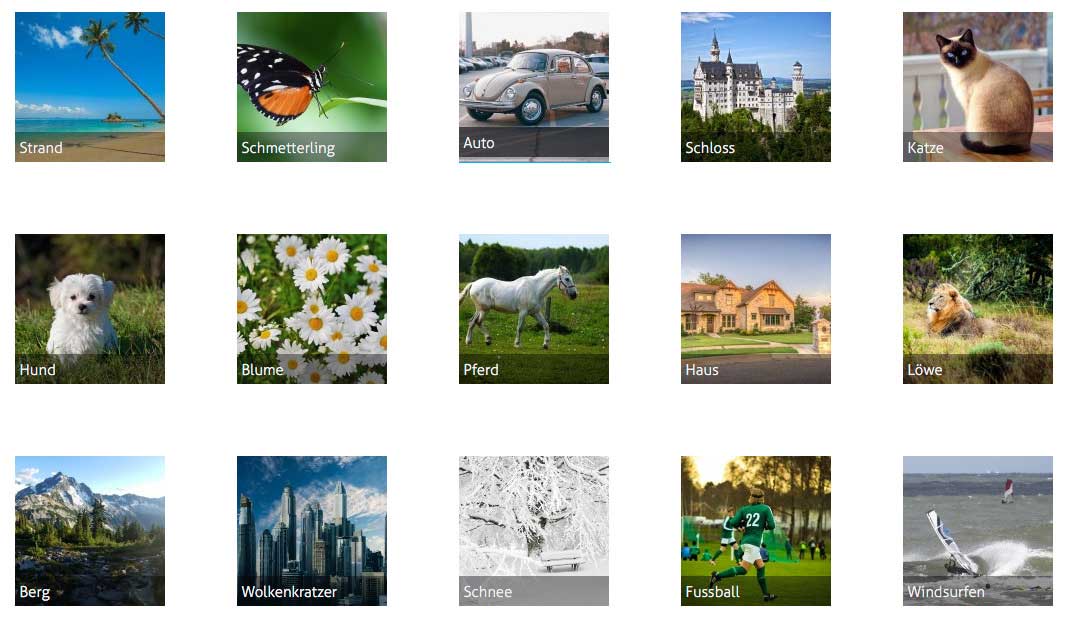
Cloudbasierte Lösungen
Die Dienste von Adobe, Apple und Google erfordern das Hochladen der Bilder in deren jeweilige Cloud. Das hat den Vorteil, die volle Performance der eigenen Rechnerfarmen für die Bildanalyse nutzen zu können. Der Flaschenhals besteht hier vor allem in der für das Hochladen benötigten Zeit – vor allem, wenn es um größere Bildbestände und Raw-Dateien geht. Auch in Sachen Privatsphäre und Datenschutz können cloudbasierte Ansätze ein Problem darstellen.
Das Lightroom-Plug-in Excire Search läuft dagegen lokal auf Ihrem Rechner, erfordert keinen Bild-Upload und benötigt überhaupt keine Internetverbindung. Doch wie schlägt sich diese Lösung gegen die cloudbasierte Konkurrenz?
Vergleichstest
Das wollten auch die Hersteller des Plug-ins wissen und haben einen Vergleichstest mit 1500 Fotos durchgeführt. Wichtig: Die Testbilder wurden zufällig aus einer größeren Bilddatenbank ausgewählt und keines der Fotos wurde von Excire für das Training der Suchmaschine verwendet, da dies einen unfairen Vorteil für das eigene Plug-in bedeutet hätte.
Im Ergebnis schlägt sich die Excire-Suche nicht nur passabel, sondern bietet das schnellste Suchergebnis auf durchschnittlicher Hardware (Macbook Pro, 2,6 GHz, 8 GB RAM).
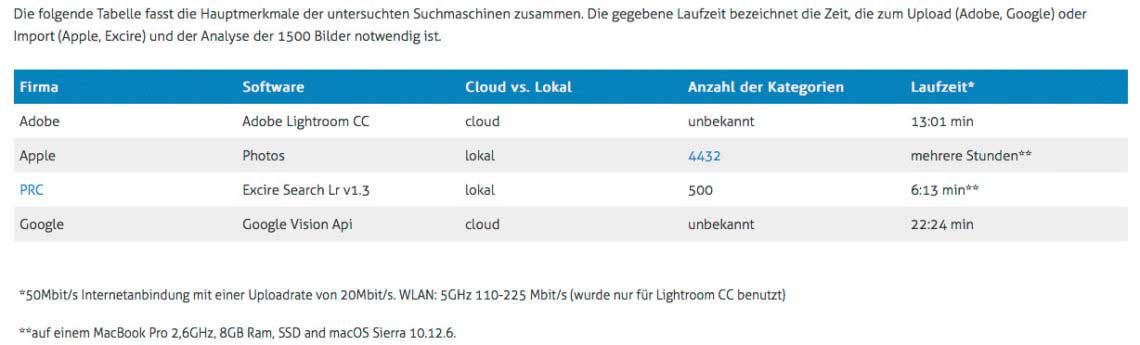
Bei der bildbasierten Suche geht es darum, bei einer Suche nach einem bestimmten Stichwort möglichst alle Bilder mit dem Gesuchten zu finden, dabei aber möglichst wenige Fehler zu erzeugen (Sensitivität, Spezifität und Genauigkeit). Auch hier setzt sich Excire Search an die Spitze.
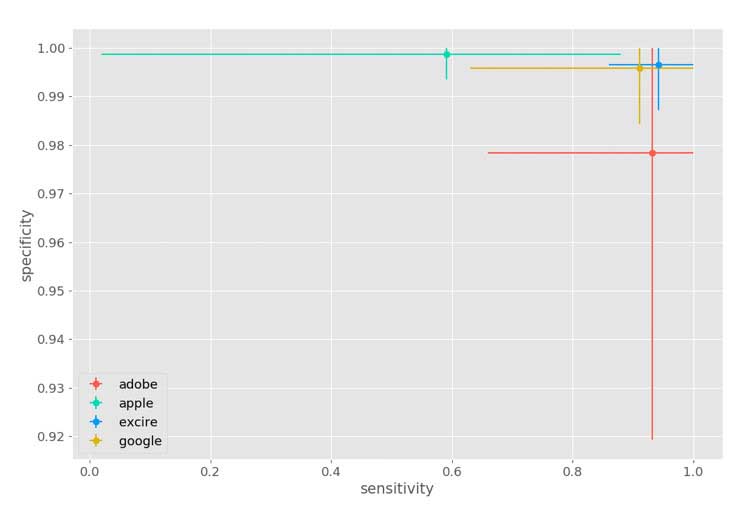
Einen vollen Überblick über die Testergebnisse in den einzelnen Bildkategorien erhalten Sie hier.
Der Excire Search-Vergleichstest: Meine Meinung
Meine eigenen Erfahrungen decken sich mit denen des Vergleichstests. Apple findet wenig, aber mit guter Trefferquote. Google habe ich selbst im Zusammenhang mit Bildern nicht im Einsatz. Der große Vorteil bei Adobe (zum Beispiel in der Bildersuche bei Adobe Stock oder in Lightroom CC) und bei Excire Search ist, dass Sie auch nach ähnlichen Bildern suchen können und nicht nur nach Stichworten. Dadurch können Sie zum Beispiel in Adobe Stock eine zunächst stichwortbasierte Suche mit vielen Fehltreffern weiter verfeinern.
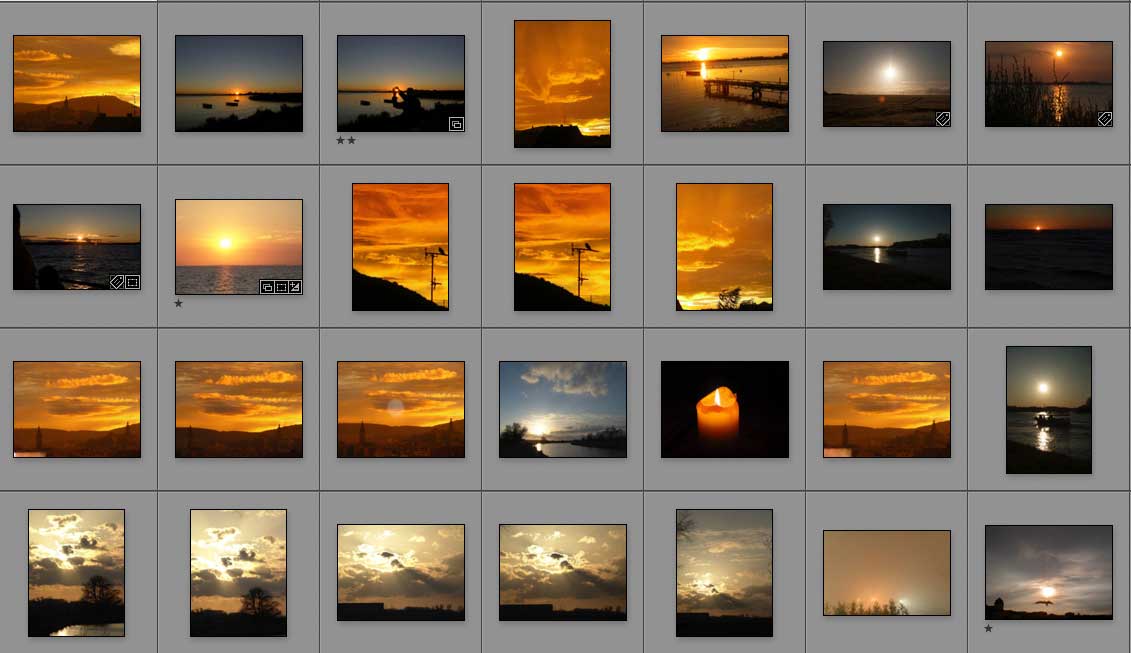
Excire Search nutze ich in Lightroom Classic CC und bin mit den Suchergebnissen sehr zufrieden. Die Initialisierung brauchte bei meinem Bildbestand aus Raw-Dateien eine ganze Nacht, die Suche ist aber schnell und zuverlässig – und die Bilder liegen auf meinem Rechner und nicht in der Cloud. Wie früher meine Bilder aufwendig zu verschlagworten, habe ich mir fast schon abgewöhnt. Wünschenswert wäre es dennoch, wenn man durch das Plug-in die erkannten Stichwörter auch in die Bilder schreiben lassen könnte. Damit könnte man nach den Bildern auch auf Betriebssystem-Ebene oder in anderer Software als Lightroom danach suchen.
Alles in allem, finde ich die aktuellen Fortschritte auf diesem Gebiet beachtlich und freue mich auf die weiteren.
Beste Grüße
Olaf








Hallochen,
Ich verwende mehrere online Systeme um Bilder zu speichern und auf verschiedenen Geräten zu betrachten. Cloud Dienste. Im konkreten sind es Google und Amazon Prime. Die meisten Bilder sind „privat“ markiert, also nicht öffentlich.
Momentan habe ich ca. 17.000 Bilder in Auflösungen von 1024 … 1920 Pixeln online. Das brachte die Zeit mit sich. Die Originale liegen bei mir auf dem System, auf mehreren (Backup)Platten.
Die Google Suche hat mich von der Qualität sehr begeistert, ja sogar erschreckt. Es werden selbst Texte in Bildern erkannt und im Ergebnis der Suche angezeigt. Selbst kleine Details, welche ich nicht beachtet habe, wurden gefunden. Es ist umwerfend interessant was die „KI“ zu leisten im Stande ist.
Ein Beispiel hat mich jedoch sehr erschrocken:
Ich lade Fotos oftmals direkt von der Kamera, über WLAN auf das Tablet und von dort aus automatisch in die Cloud. Einmal jedoch habe ich mittels einer App auf dem Tablet, mehr zum Test, ein Foto meiner Enkelin getaggt und dabei auch ihren Namen als Tagg verwendet.
Nachdem ich nach einiger Zeit wieder einmal die Leistungsfähigkeit und Entwicklung der Google „KI“ testen wollte und nach dem Namen meiner Enkelin suchte, fand das System eine ganze größere Anzahl von Fotos, obwohl diese nicht von mir getaggt wurden. Das hat mich doch sehr erschrocken!
Um beim Thema zu bleiben, ein Vorschlag wie man die Suche von z.B. Google nutzen könnte, ohne riesige Datenmengen schicken zu müssen, bzw. sich von seinen Originalen zu trennen:
Die Bilder vor dem Upload auf die Cloud stark verkleinern. Selbst eine 800er Auflösung sollte reichen. Wichtig, den Dateinamen zumindest in wesentlichen Bestandteilen so zu lassen wie das Original vorliegt. Vielleicht noch mit einer Ergänzung _web.jpg oder _800.jpg (als Beispiele) Sinn der Sache ist, das Bild dann auch bei sich im System wieder zu finden.
Dann lädt man die Fotos hoch in die Cloud und lässt sie durch den Dienst taggen. Das geht nach meiner Erfahrung sehr schnell.
Wenn man dann in der App, oder dem Dienst im Internet sucht, und das Ergebnis angezeigt bekommt, kann man über den Dateinamen auch die entsprechende Datei auf dem heimischen Rechner finden.
Bei Google empfehle ich den Weg über Google Drive (Upload) Da werden die Dateinamen nicht verändert und man kann eine Ordnerstruktur anlegen, die man der auf dem Heim Computer nachbaut. Man kann das sehr schön über die Synchronisierung Anwendung auf dem Rechner machen und sogar in seinen Workflow von Lightroom, oder einer anderen Anwendung mit einbeziehen. Einfach die verkleinerte Version (mein Vorschlag) in den überwachten Ordner mit der Ordnerstruktur, kopieren.
Suchen sollte man über die Google Photo App., über Drive, wie ich gerade noch einmal versucht habe, kommt es zu keinen Ergebnissen.
Die „KI“von Amazon Prime ist noch sehr fehlerhaft und ich kann sie zumindest Stand 20.11.2017 nicht empfehlen. Wohlbemerkt die Suchfunktion. Für die Anzeige, Verwaltung, Apps, Hardware (FireTV) ist der Amazon Dienst gut zu gebrauchen.
Herzliche Grüße, Ingo.